iPhone 使用手冊
- 歡迎
-
-
- 與 iOS 26 相容的 iPhone 型號
- iPhone 11
- iPhone 11 Pro
- iPhone 11 Pro Max
- iPhone SE(第 2 代)
- iPhone 12 mini
- iPhone 12
- iPhone 12 Pro
- iPhone 12 Pro Max
- iPhone 13 mini
- iPhone 13
- iPhone 13 Pro
- iPhone 13 Pro Max
- iPhone SE(第 3 代)
- iPhone 14
- iPhone 14 Plus
- iPhone 14 Pro
- iPhone 14 Pro Max
- iPhone 15
- iPhone 15 Plus
- iPhone 15 Pro
- iPhone 15 Pro Max
- iPhone 16
- iPhone 16 Plus
- iPhone 16 Pro
- iPhone 16 Pro Max
- iPhone 16e
- iPhone 17
- iPhone 17 Pro
- iPhone 17 Pro Max
- iPhone Air
- 設定基本項目
- 按個人風格自訂 iPhone
- 拍攝絕佳的相片和影片
- 與朋友和家人保持聯絡
- 與家人共享功能
- 使用 iPhone 處理日常大小事
- 「Apple 支援」提供的專家建議
-
- iOS 26 的新功能
-
- 指南針
- 捷徑
- 貼士
-
- 開始使用輔助使用功能
- 在設定期間使用輔助使用功能
- 變更 Siri 輔助使用設定
- 快速開啟或關閉輔助使用功能
- 與其他裝置共享「輔助使用」設定
- 版權和商標
在 iPhone 上的「地圖」中以自訂指南整理地點
你可以將地點整理到你自己的指南以便參考,也可與其他人分享你的指南。
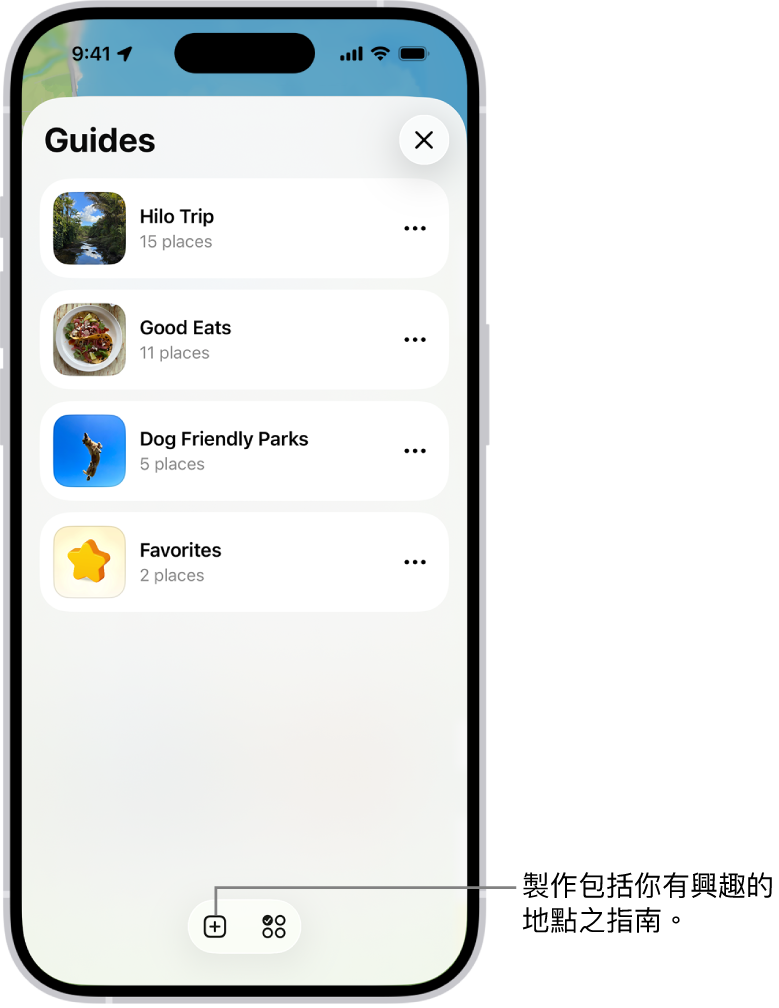
查看喜好地點
「喜好地點」指南會總是會顯示在你的指南中。這可讓你更輕鬆地將地點儲存至指南。
前往 iPhone 上的「地圖」App
 。
。點一下「你的指南」,然後點一下「喜好項目」。
貼士:你可以將任何你想在開啟「地圖」時在「地點」中看到的地點釘選。請參閲:將大頭針加至「地點」。
製作指南
前往 iPhone 上的「地圖」App
 。
。點一下「你的指南」,然後點一下
 。
。輸入指南名稱,然後點一下
 來從相片圖庫加入影像(可略過)。
來從相片圖庫加入影像(可略過)。點一下
 。
。
將地點加至指南
前往 iPhone 上的「地圖」App
 。
。點一下地圖上的地點或搜尋結果。
在地點卡中,點一下
 ,然後點一下「加至指南」。
,然後點一下「加至指南」。選擇其中一個指南,然後點一下
 。
。
你也可以將「發行者指南」加至你的指南。請參閲:使用指南探索地點。
分享指南
前往 iPhone 上的「地圖」App
 。
。點一下「你的指南」,點一下你要分享的指南。
點一下
 ,然後選擇一個選項。
,然後選擇一個選項。
編輯你製作的指南
你可以為你製作的指南提供封面影像、更改標題,以及移除地點。
前往 iPhone 上的「地圖」App
 。
。點一下「你的指南」,然後點一下你要編輯的指南。
點一下
 ,進行更改,然後點一下
,進行更改,然後點一下  。
。
移除指南
前往 iPhone 上的「地圖」App
 。
。點一下「你的指南」,點一下你要移除指南上的
 ,然後點一下「從地點刪除」。
,然後點一下「從地點刪除」。
感謝您提供意見。